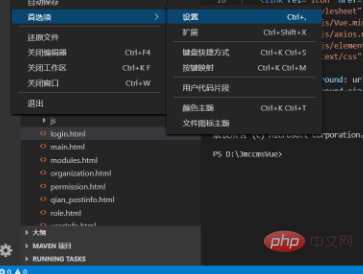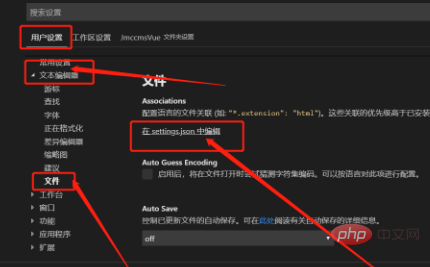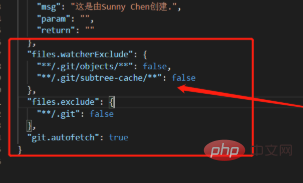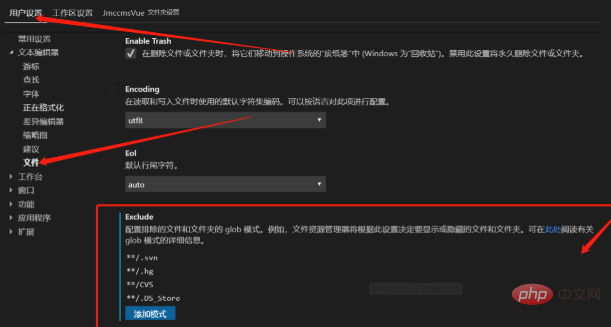Fichier> Préférences> Paramètres

Paramètres utilisateur> Fichier>

"files.exclude": {
"**/.git": false
}Copier après la connexion
Mettez-le comme suit :

Paramètres utilisateur>Éditeur de texte>Exclure, rechercher Correspondre à l'élément exclu "* */.git" et supprimez-le, le fichier .git caché apparaîtra automatiquement, comme indiqué ci-dessous :

dans votre espace de travail. Le fichier git apparaîtra !
Recommandations associées :
Tutoriel vscode
Ce qui précède est le contenu détaillé de. pour plus d'informations, suivez d'autres articles connexes sur le site Web de PHP en chinois!